Motion Paths – Шляхи Руху¶
Reference – Довідка
- Editor – Редактор:
3D Viewport – 3D Оглядвікно, Properties – Властивості
- Mode – Режим:
Object Mode – Режим Об’єкта
- Panel – Панель:
– «Властивості > Властивості Об’єкта > Шляхи Руху»
Reference – Довідка
- Editor – Редактор:
3D Viewport – 3D Оглядвікно, Properties – Властивості
- Mode – Режим:
Pose Mode – Режим Пози
- Panel – Панель:
– «Властивості > Арматура > Шляхи Руху»
- Menu – Меню:
– «Поза > Шляхи Руху»

Анімований куб з показуваним для нього шляхом руху.¶
Засіб Motion Paths дозволяє вам візуалізувати рух точок як шляхи через серію кадрів. Цими точками можуть бути початки об’єктів або суглоби кісток.
Для створення або вилучення шляхів руху необхідно спершу вибрати кістки. Тоді:
Для показу (або оновлення, при потребі) шляхів клацніть на кнопці Calculate Path – «Розрахувати Шлях».
Для ховання шляхів клацніть на кнопці Clear Paths – «Зчистити Шляхи».
Примітка
Пам’ятайте, що лише вибрані кістки та їх шляхи задіюються цими діями!
The paths are shown in red for the section in the past and green for the section in the future. These colors follow the user preference options «Before Current Frame» and «After Current Frame», which can be found in the 3D Viewport section. Each frame is displayed by a small dot on the paths.
The paths are automatically updated when you edit your poses/keyframes, and they are also active during animation playback. Playing the animation affects the paths only when using the Around Frame type.
Options – Опції¶
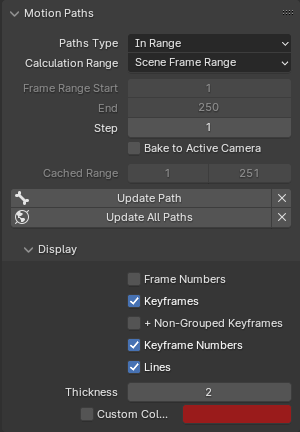
Панель Motion Paths – «Шляхи Руху» у вкладці Armature – «Арматура».¶
- Paths Type
Type of range to show for Motion Paths.
- Around Frame – Навколо Кадру:
Display paths of points within a fixed number of frames around the current frame. When you enable this button, you get paths for a given number of frames before and after the current one
- In Range – У Діапазоні:
Показує шляхи точок у межах визначеного діапазону кадрів.
- Calculation Range
The range of the motion path. Only active when Paths Type is set to In Range. Changing this option only takes effect when updating the path, via the Update Path or Update All Paths buttons.
- All Keys:
Generate a motion path ranging from the first keyframe to the last. Only the keys of the active object / bone are considered.
- Selected Keys:
Same as All Keys except that it ranges from the first to the last selected keyframe.
- Scene Frame Range:
Use the start & end frames of the scene, or the preview range if active.
- Manual Range:
Manually set the start and end frame.
- Frame Range Start, End
Starting and Ending frame of range of paths to display/calculate (not for the Around Frame type).
Although the start and end frame are always editable, updating the motion path will change these according to the Calculation Range setting. To ensure your chosen frame range is maintained, choose Manual Range there.
- Frame Range Before, After
Number of frames to show before and after the current frame (only for the Around Frame type).
- Step – Крок
Дозволяє показування однієї точки для кожних n кадрів на шляху. Здебільшого корисно, коли ви вмикаєте показ номера кадру (дивіться нижче), щоб уникнути захаращення оглядвікна 3D Viewport.
- Bake to Active Camera
When enabled the motion path is calculated in screen space for the active scene camera. Note that the resulting motion path will only be useful for that single camera. Switching cameras using markers is not supported. It will only bake to the camera that is active when the bake was started.
- Cache/Bone Cache From, To
Це стартовий і кінцевий кадри діапазону, в якому показуються шляхи руху. Ви не можете модифікувати цей діапазон без видалення спершу цього шляху руху.
- Розрахування – Calculate
Якщо жоден зі шляхів не було ще розраховано, то Calculate Paths створить новий шлях руху в кеші на основі опцій, визначених у спливному меню або на панелі Наладнати Останню Операцію – Adjust Last Operation. Зауважте, якщо поточний контекст є для арматури Armature розрахуванням шляхів руху об’єкта, а не кісток, то цей оператор буде розраховувати шляхи руху для всіх кісток в межах арматури також.
- Start – Старт, End – Кінець
Це стартовий і кінцевий кадри діапазону, в якому показуються шляхи руху. Стартовий кадр є «включним», тому якщо ви встановлюєте Start як 1, то ви реально будете бачити кадр 1 як стартову точку цих шляхів…
- Bake Location – Запечення Локації
Яка точка на кістках використовується при розрахуванні шляхів. Доступно для кісток лише в режимі пози Pose Mode.
- Heads – Голови:
Розраховує шлях по позиціях голів кісток.
- Tails – Хвости:
Розраховує шлях по позиціях голів кісток.
- Update Paths – Оновлення Шляхів
У випадку, коли шлях вже розраховано, цей оператор буде оновлювати форму шляху відповідно до поточної анімації. Для зміни діапазону кадрів розрахованого шляху вам необхідно видалити шлях та розрахувати його знову.
- (Clear Paths)
Зчищає шляхи на усіх об’єкта/кістках або тільки на вибраних, коли утримуєте натисненою Shift.
- Update All Paths – Оновлення Усіх Шляхів
Перераховує шляхи руху для всіх видимих об’єктів та поз.
Display – Показ¶
- Frame Numbers – Номери Кадрів
При увімкненні будуть показуватися маленькі номери біля кожної точки кадру на шляху, які, звичайно ж, відповідають номеру відповідного кадру.
- Keyframes – Ключкадри
При увімкненні великі жовті квадратні точки показуються на шляхах руху, показуючи ключкадри кісток (тобто, тільки шляхи ключованих кісток у заданому діапазоні мають жовту точку у ключовому кадрі).
- + Non-Grouped Keyframes – Не-Згруповані Ключкадри
Для шляхів руху кісток, при увімкненні здійснює пошук по всій Дії – Action замість пошуку у групах тільки за відповідними іменами (це повільніше).
- Keyframe Numbers – Номери Ключкадрів
При увімкненні ви будете бачити номери показуваних ключкадрів, а тому очевидно ця опція працює тільки, якщо увімкнена опція Keyframes – Ключкадри.
- Lines – Лінії
Перемикає те, чи показуються лінії між цими точками.
- Thickness – Товщина
Line thickness for motion path.
- Кастомний Колір – Custom Color
Use custom color for this motion path. The custom color can be modified for time before and after the current frame.
Example – Приклад¶
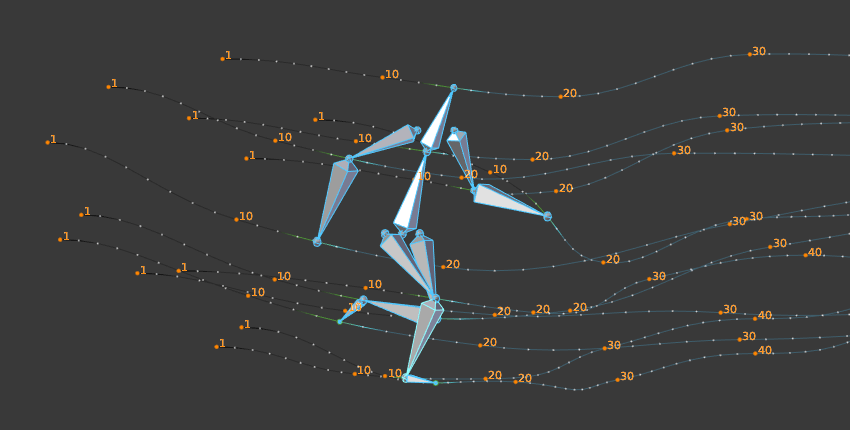
Приклад шляху руху для арматури.¶